In questa serie di articoli su Raspberry Pi, imparerai come abilitare SSH in Raspberry Pi e poi come utilizzare SSH in un dispositivo Raspberry Pi.
Tra tutte le cose che puoi fare con Raspberry Pi, usarlo come server in una rete domestica è molto popolare. L'ingombro ridotto e il basso consumo energetico lo rendono un dispositivo perfetto per eseguire server leggeri.
Una delle cose che dovresti essere in grado di fare in questo caso è eseguire comandi sul tuo Raspberry Pi senza dover collegare un display, una tastiera, un mouse e doverti spostare ogni volta nella posizione del tuo Raspberry Pi.
Puoi farlo accedendo al tuo Raspberry Pi tramite SSH (Secure Shell) da qualsiasi altro computer, laptop, desktop o persino dal tuo telefono. Lascia che ti mostri come
Come eseguire SSH in Raspberry Pi
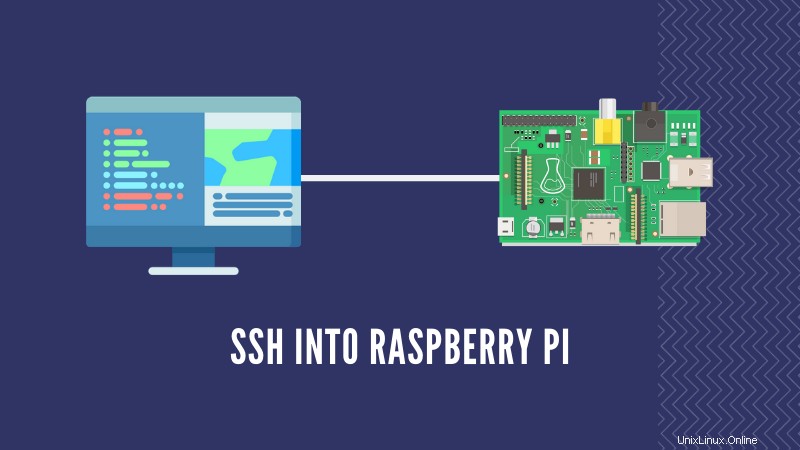
Presumo che tu stia utilizzando Raspbian sul tuo Pi e ti sia connesso correttamente a una rete tramite Ethernet o WiFi. È importante che il tuo Raspberry Pi sia connesso a una rete, altrimenti non sarai in grado di connetterti tramite SSH (scusate per l'ovvietà).
Passaggio 1:abilita SSH su Raspberry Pi
SSH è disabilitato per impostazione predefinita in Raspberry Pi, quindi dovrai abilitarlo quando accendi il Pi dopo una nuova installazione di Raspbian.
Per prima cosa vai alla finestra di configurazione di Raspberry Pi navigando nel menu.
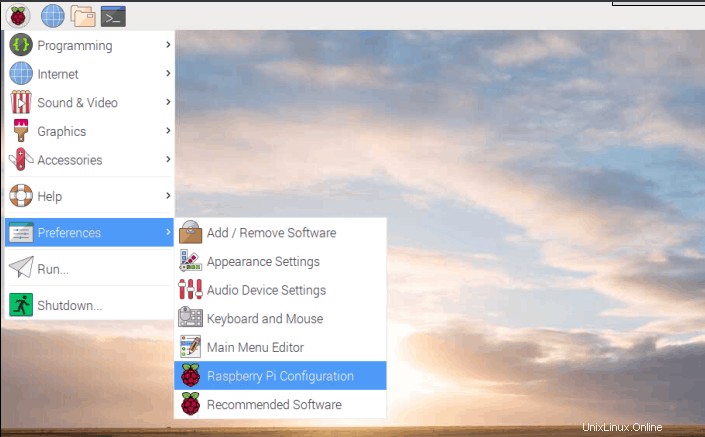
Ora vai alla scheda delle interfacce, abilita SSH e riavvia il tuo Pi.
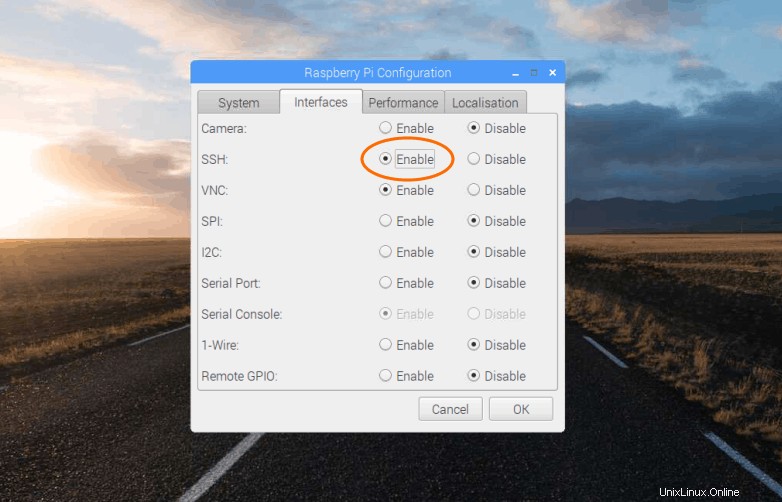
Puoi anche abilitare SSH senza tramite il terminale. Basta inserire il comando sudo raspi-config e quindi vai su Opzioni avanzate per abilitare SSH.
Passaggio 2. Trova l'indirizzo IP di Raspberry Pi
Nella maggior parte dei casi al tuo Raspberry Pi verrà assegnato un indirizzo IP locale che assomiglia a 192.168.x.x o 10.x.x.x . Puoi usare vari comandi Linux per trovare l'indirizzo IP.
Sto usando il buon vecchio comando ifconfig qui ma puoi anche usare indirizzo IP .
ifconfig
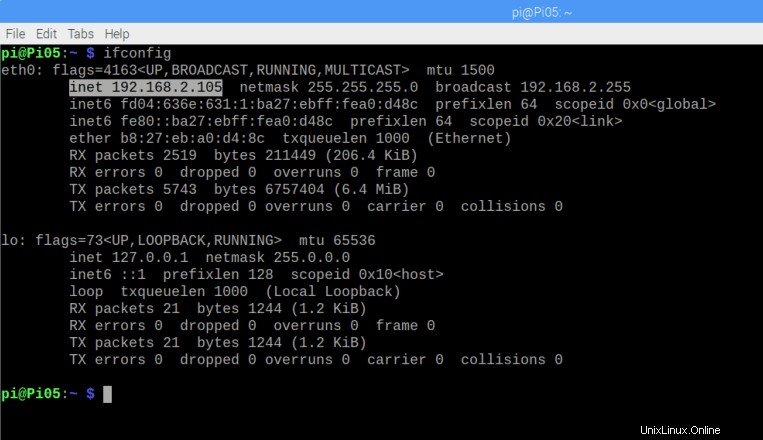
Questo comando mostra tutto l'elenco delle schede di rete attive e la loro configurazione. La prima voce (eth0 ) mostra l'indirizzo IP come 192.168.2.105 che è valido. Ho usato Ethernet per connettere il mio Raspberry Pi alla rete, quindi è sotto eth0 . Se utilizzi il Wi-Fi, controlla nella voce "wlan0 ' .
Puoi anche scoprire l'indirizzo IP con altri mezzi, ad esempio controllando l'elenco dei dispositivi di rete sul tuo router/modem.
Passaggio 3. SSH nel tuo Raspberry Pi
Ora che hai abilitato SSH e scoperto il tuo indirizzo IP puoi andare avanti e SSH nel tuo Raspberry Pi da qualsiasi altro computer. Avrai anche bisogno del nome utente e della password per Raspberry Pi.
Il nome utente e la password predefiniti sono:
- nome utente:pi
- password:lampone
Se hai cambiato la password predefinita, usa la nuova password invece di quella sopra. Idealmente è necessario modificare la password predefinita. In passato, un malware infettava migliaia di dispositivi Raspberry Pi che utilizzavano il nome utente e la password predefiniti.
Apri un terminale (su Mac e Linux) sul computer da cui desideri eseguire l'SSH nel tuo Pi e digita il comando seguente. Su Windows, puoi utilizzare un client SSH come Putty.
Qui, usa l'indirizzo IP che hai scoperto nel passaggio precedente.
ssh [email protected]
Nota:assicurati che il tuo Raspberry Pi e il computer che stai utilizzando per SSH nel tuo Raspberry Pi siano collegati alla stessa rete .
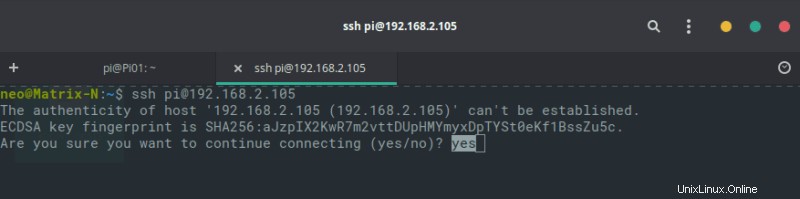
La prima volta vedrai un avviso, digita sì e premi invio.

Ora, digita la password e premi invio.
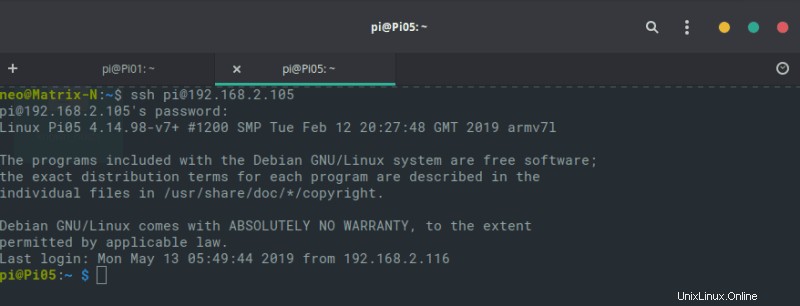
Dopo un accesso riuscito ti verrà presentato il terminale del tuo Raspberry Pi. Ora puoi eseguire qualsiasi comando sul tuo Raspberry Pi tramite questo terminale da remoto (all'interno della rete corrente) senza dover accedere fisicamente al tuo Raspberry Pi.
Inoltre puoi anche impostare le chiavi SSH in modo da non dover digitare la password ogni volta che accedi tramite SSH, ma questo è un argomento completamente diverso.
Spero che tu sia stato in grado di eseguire l'SSH nel tuo Raspberry Pi dopo aver seguito questo tutorial. Fammi sapere come intendi utilizzare il tuo Raspberry Pi nei commenti qui sotto!